Acest articol va discuta despre „ avertisment: LF va fi înlocuit cu CRLF ” și oferă soluția pentru a o remedia.
Ce este „avertisment: LF va fi înlocuit cu CRLF” în Git?
„ avertisment: LF va fi înlocuit cu CRLF ” apare mai ales atunci când valoarea variabilei de configurare Git este stabilită ca „ Adevărat ”. Motivul din spatele avertismentului este că fișierele comise sunt diferite de cele salvate.
Deci, pentru a rezolva sau a evita acest avertisment, trebuie să modificați valoarea variabilei de configurare Git folosind „ $ git config <–global sau local> core.autocrlf false ” comanda.
Consultați scenariul de mai jos, care ne arată avertismentul specificat.
Pasul 1: Navigați la folderul Git
Mai întâi, treceți la folderul rădăcină al proiectelor Git folosind comanda furnizată:
$ CD „C:\Utilizatori \n azma\Go'
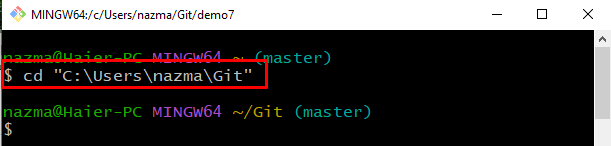
Pasul 2: Creați și mutați în depozitul local Git
Creați un director nou executând „ mkdir „comandă și treceți imediat la ea folosind „ CD ”comandă:
$ mkdir demo7 && CD demo7
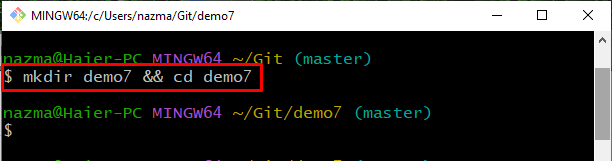
Pasul 3: Inițializați depozitul Git
Acum, rulați „ E fierbinte ” comandă pentru a inițializa depozitul local Git:
$ E fierbinte 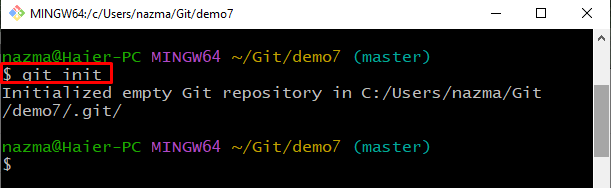
Pasul 4: Deschideți și actualizați fișierul
Rulați comanda furnizată pentru a crea un fișier nou și adăugați ceva text folosind operatorul de redirecționare:
$ atingere fișier1.txt && ecou 'Este primul meu dosar' > fișier1.txtAici, am adăugat „ Este primul meu dosar „text în „ fișier1.txt ' prin ' ecou ”comandă:
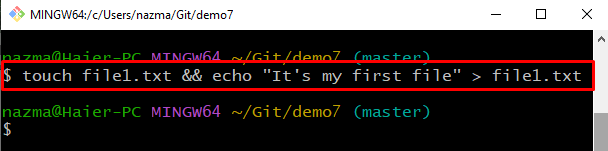
Pasul 5: Adăugați fișierul
Apoi, adăugați fișierul în zona de pregătire Git folosind comanda de mai jos:
$ git add fișier1.txtSe poate observa că Git bash a lansat avertismentul menționat atunci când am încercat să adăugăm fișierul în zona de pregătire:
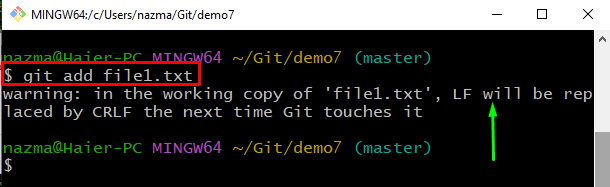
Acum, să trecem la următoarea secțiune pentru a remedia „ avertisment: LF va fi înlocuit cu CRLF ”.
Cum se remediază „avertisment: Lf va fi înlocuit cu CRLF”?
Acum, să trecem la pașii furnizați mai jos pentru a remedia avertismentul declarat întâlnit în secțiunea anterioară.
Pasul 1: Verificați setările
Mai întâi, verificați setările implicite ale valorii variabilei de configurare Git utilizând comanda furnizată:
$ git config miez.autocrlfConform rezultatului de mai jos, variabila de configurare Git este setată ca „ Adevărat ”:
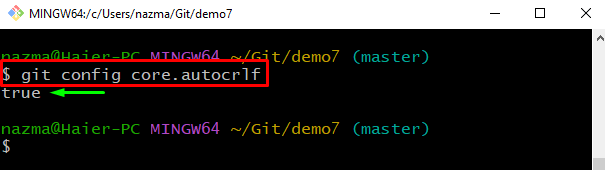
Pasul 2: înlocuiți cu avertisment CRLF la nivel global (per utilizator)
În continuare, vom schimba valoarea variabilei de configurare Git în „ fals ” cu ajutorul comenzii date:
$ git config --global miez.autocrlf fals 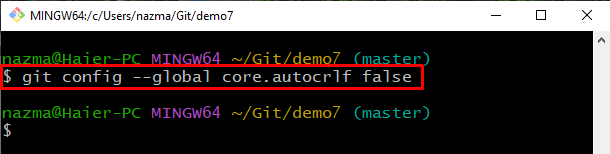
Pasul 3: Verificați setările
Acum, vom verifica operația efectuată pentru a ne asigura că valoarea variabilei de configurare este schimbată în „ fals ”:
$ git config miez.autocrlfIeșirea de mai jos indică faptul că valoarea variabilei este setată cu succes la „ fals ”:
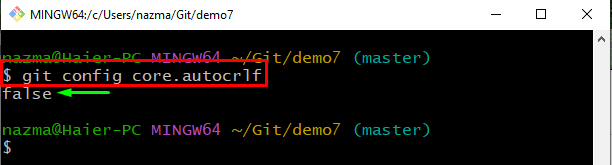
Pasul 4: înlocuiți cu avertisment CRLF la nivel local (numai pentru proiect)
Pentru a înlocui avertismentul CRLF pentru proiectele locale specifice, executați comanda furnizată mai jos:
$ git config --local miez.autocrlf fals 
Pasul 5: Verificați setările
Acum, vom rula „ git config „comandă cu „ miez.autocrlf ” Variabila de configurare Git pentru a verifica valoarea sa configurată:
$ git config miez.autocrlfÎn rezultatul de mai jos, puteți vedea că valoarea este stabilită cu succes la „ fals ”:
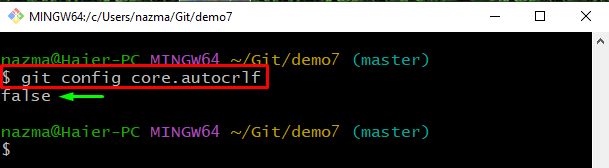
Pasul 6: Adăugați fișierul
În cele din urmă, vom adăuga fișierul în zona de pregătire Git cu ajutorul comenzii date:
$ git add fișier1.txtSe poate observa că; fisierul a fost adaugat cu succes:
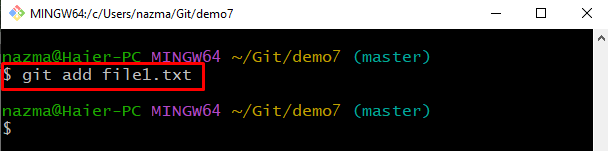
Pasul 7: Verificați starea
În cele din urmă, vom verifica starea actuală a depozitului Git:
$ starea git .Rezultatul de mai jos indică faptul că noul fișier este adăugat la depozitul Git:
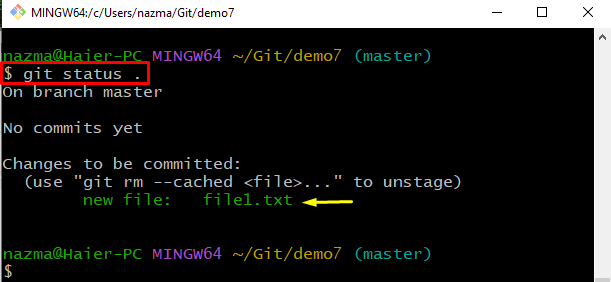
Asta e! Am oferit cea mai simplă soluție pentru a remedia avertismentul CRLF în Git.
Concluzie
Utilizatorii Git întâlnesc în mare parte „ avertisment: LF va fi înlocuit cu CRLF ' cand ' autocrlf „Valoarea variabilei de configurare Git este configurată ca „ Adevărat ”. Cu toate acestea, îi puteți modifica valoarea ca „ global „per utilizator, precum și „ local ” pe proiect în „ $ git config <–global sau local> core.autocrlf false ” comanda. În acest articol, am discutat despre „ avertisment: LF va fi înlocuit cu CRLF ” și a oferit soluțiile pentru a o repara.